一、SecureCRT 软件的安装
1.概述
是一款支持
SSH
(
SSH1
和
SSH2
)的终端仿真程序,简单地说是
Windows
下登录
UNIX
或
Linux
服 务器主机的软件。SecureCRT
支持
SSH
,同时支持
Telnet
和
rlogin
协议。
SecureCRT
的
SSH
协议支持
DES,3DES 和RC4
密码和密码与
RSA
鉴别。在日常工作中,会经常用来连接
linux
服务器。
SecureCRT
使用截图
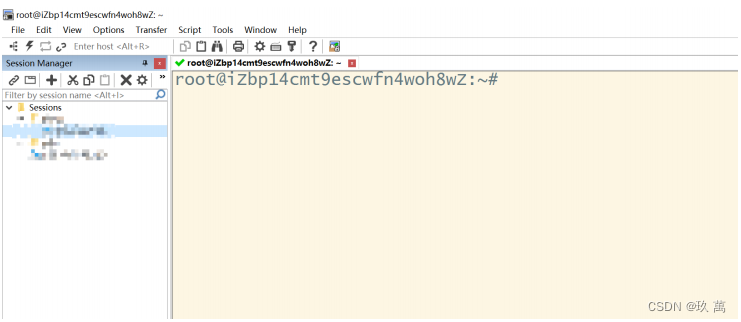
中也自带了
SecureFX
,可以进行本地和服务器之间的文件上传和下载
支持三种文件传输协议:
FTP
、
SFTP
和
FTP over SSH2
。它可以提供安全文件传输。无论您连接的是任何一种操作系统的服务器,它都能提供安全的传输服务
SecureFX
使用截图
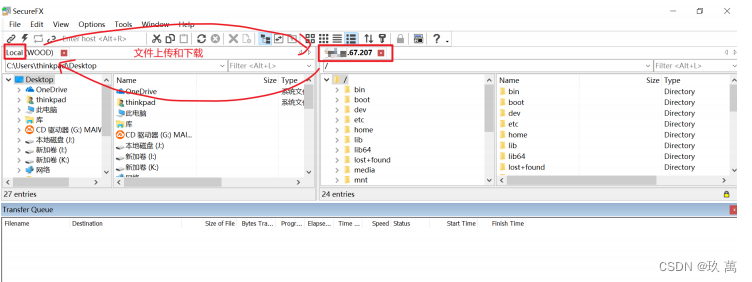
2.安装

注意,此安装包中包含SecureCRT和SecureFX。Crack目录中是破解程序
双击开始安装:



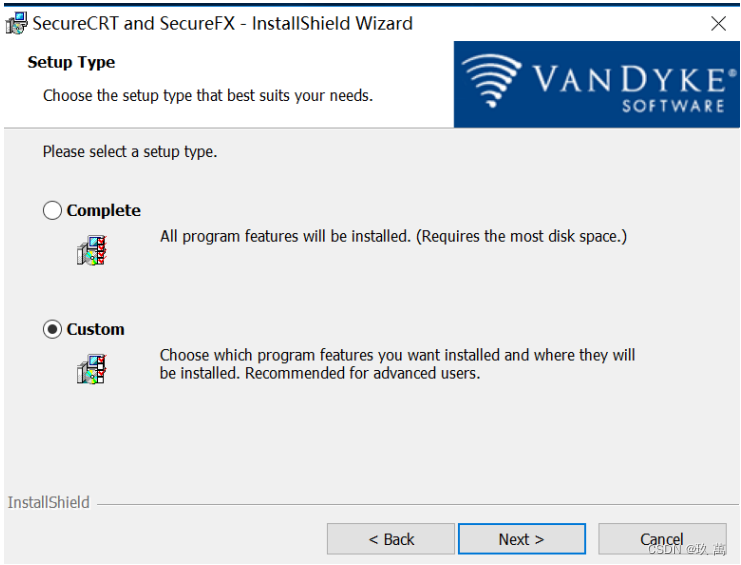
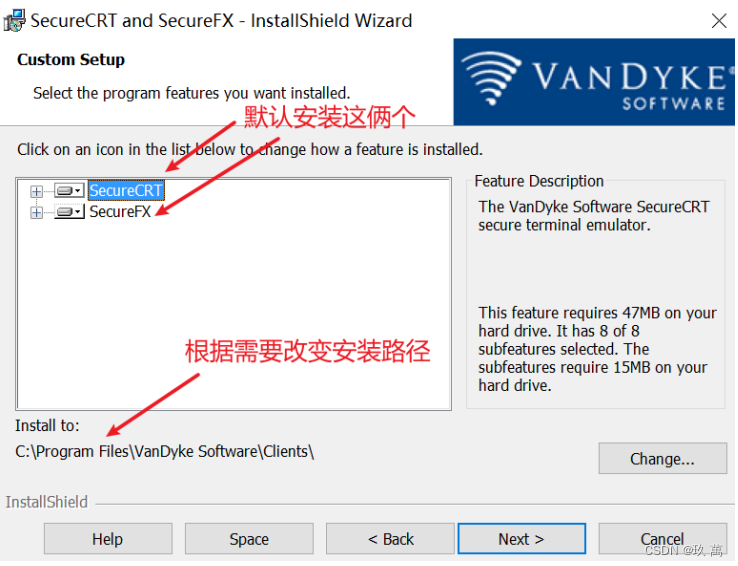
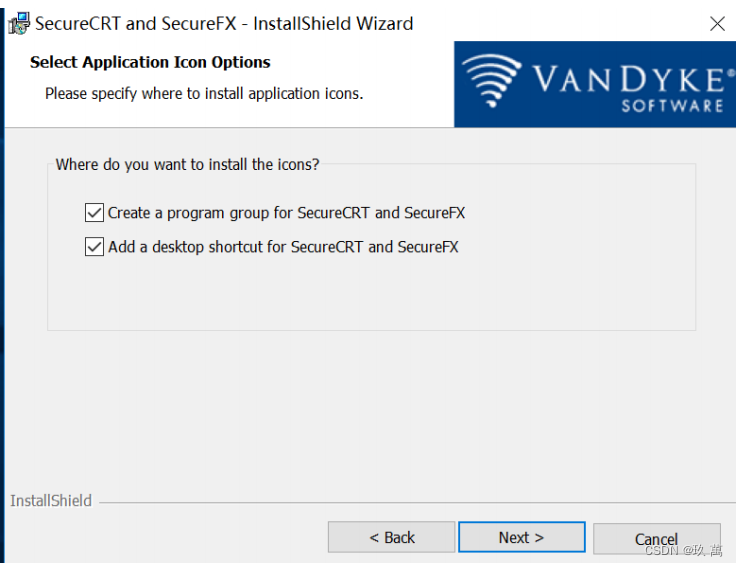

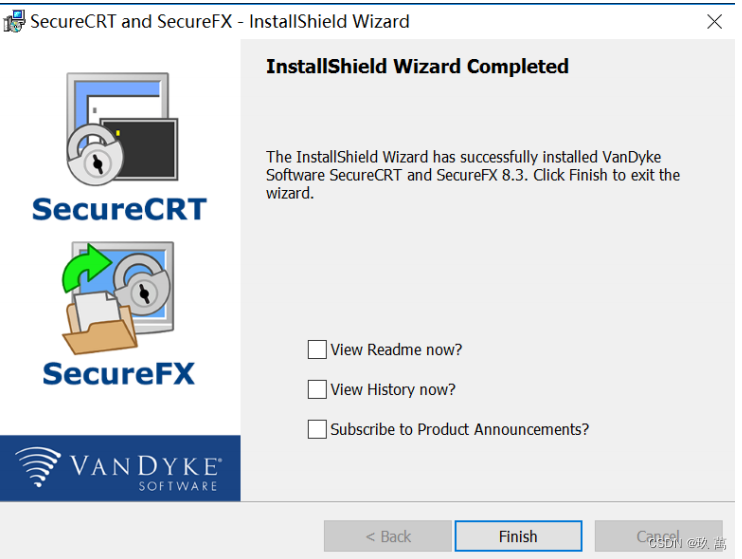
 3.破解
3.破解


激活SecureCRT

注意,第一项Product选的是SecureCRT

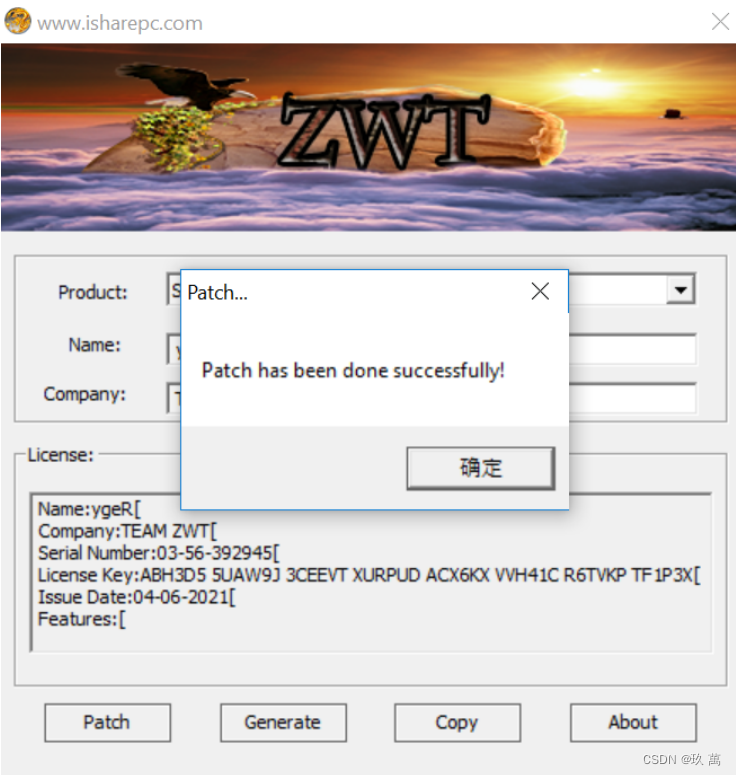
点击确定后,会再次弹出对话框:
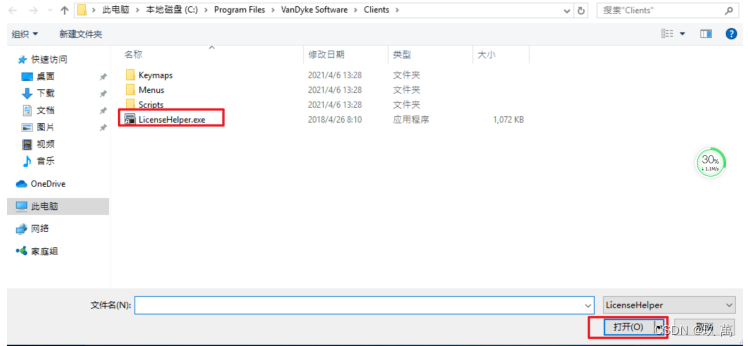

打开SecureCRT软件,进行激活
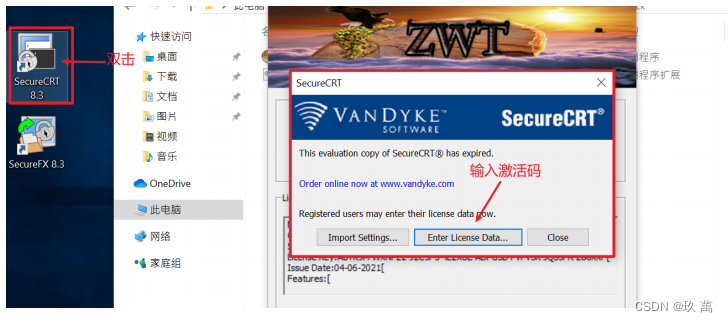




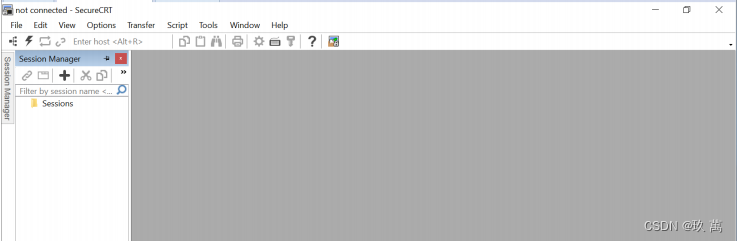
SecureFX
SecureFX
来生成激活码,具体步骤如下:

注意,第一项Product选的是SecureFX



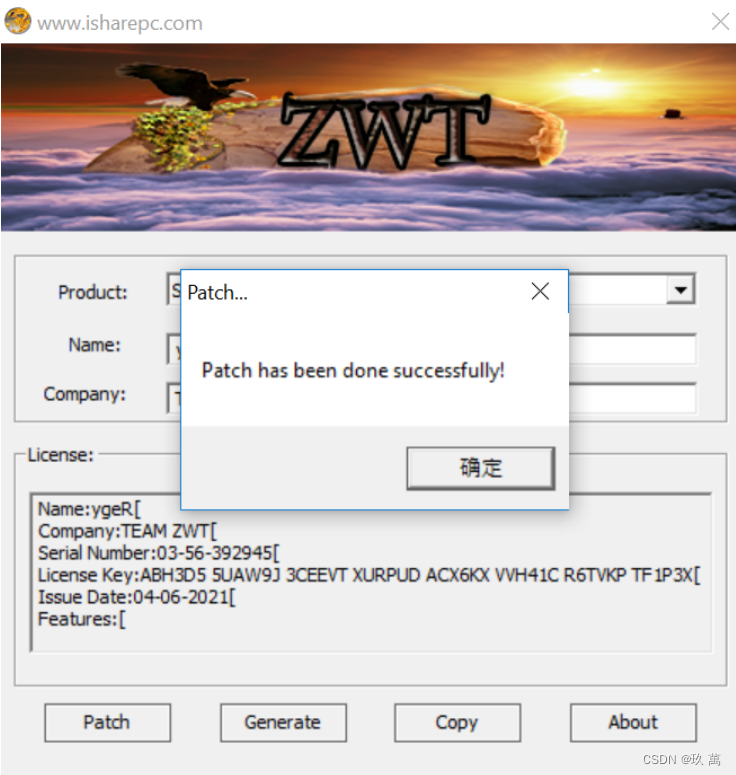
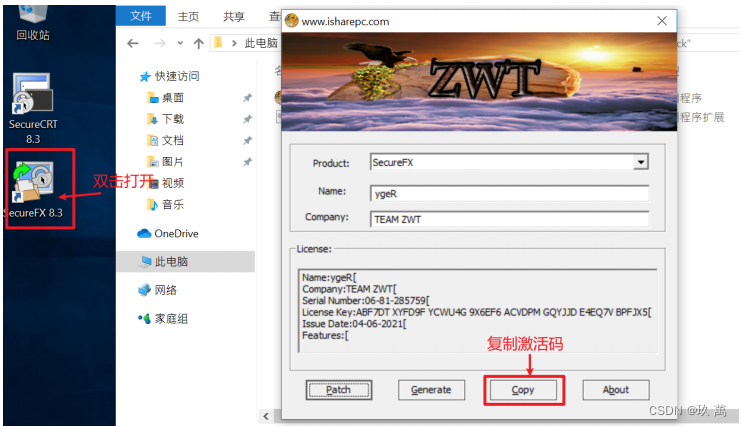

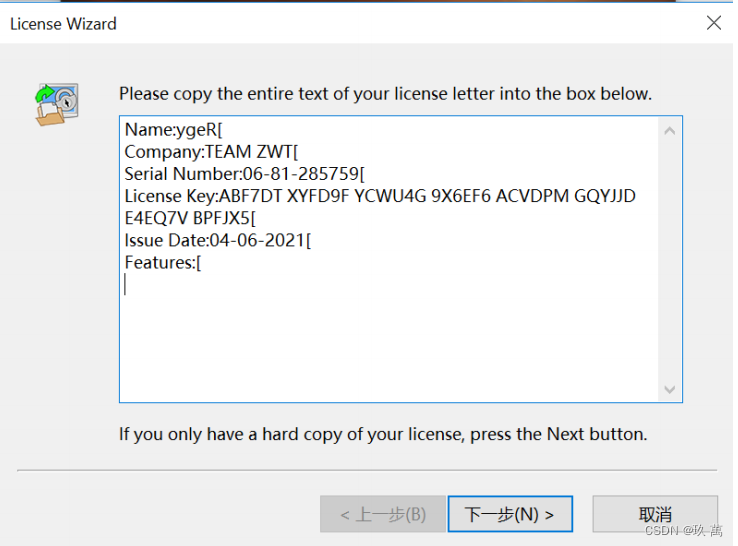


二、云主机环境搭建
ECS
服务器实例,并且选择的是
Ubuntu20.04
系统版本,否则下⾯操作有些命令⽆效。
80
、
3306
、
8989
三个端⼝开放,否则通信失败
⼀、前端
、安装
Apache
服务器(⽤来部署静态资源,相当于之前的
Nginx
)
Apache
服务器:
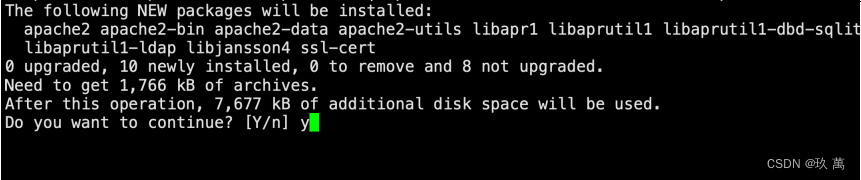
Apache
服务器:

Apache
服务器运⾏状态:
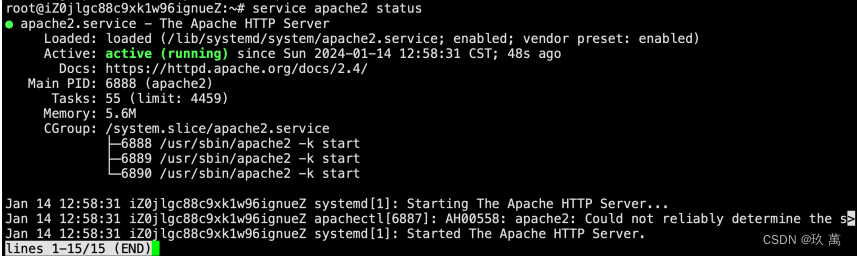
Q
退出)
IP
尝试访问:
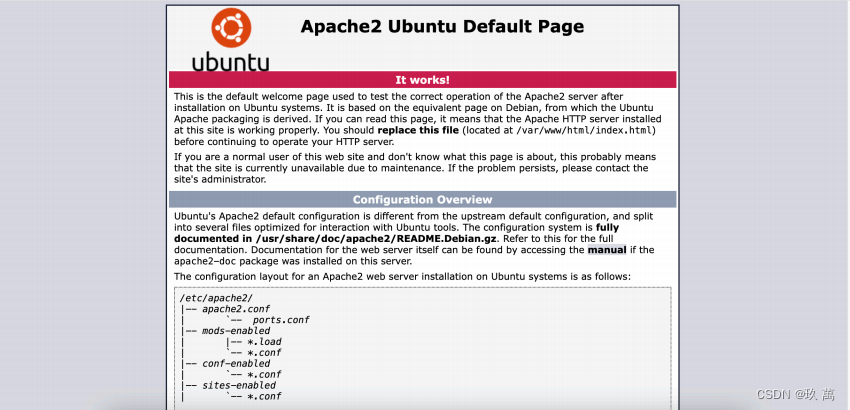
现在看到的⻚⾯,是Apache服务器⾃动⽣成的⼀个内置⾸⻚。
、部署前端资源
服务器部署⽂件的路径是
/var/www/html
。
ls
命令可以看到:

index.html
。
80
端⼝根路径的请求,映射到了这个⽂件上。
index.html
放在这⾥,也可以直接通过 “http://阿⾥云
ip:80”
这个路径访问,甚⾄可以直接通过
ip
访问(
HTTP
默认访问
80
端⼝)。
www
),直接将
html
这个⽬录删掉(要放我们的新的)。
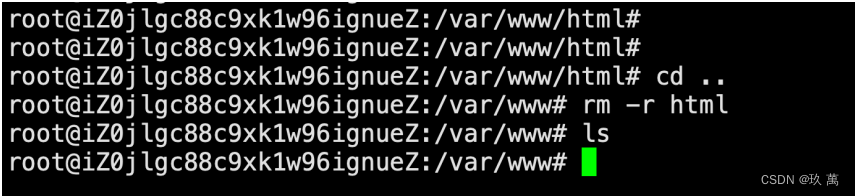
接下来,我们需要把静态资源放在这⾥。
nginx
⽬录下的
html
⽬录下的所有⽂件。
nginx/html
下的所有⽂件,放置在
apache
服务器
/var/www/html
下,也可以使⽤
nginx
下的
html
⽬录,直接替换apache
服务器
/var/www
下的这个
html
⽬录。
localhost
,现在要配置成阿⾥云的 IP)。
Nginx
⽬录下的
html
⽬录完整复制⼀份放置在其他⽬录下,然后找到
htmlstaticjs
下的
⽂件,使⽤记事本打开它。
localhost
字符串,将其替换为你阿⾥云的
IP
地址,然后保存退出

接下来,使⽤SecureFX⼯具,将nginx⽬录下的整个html⽬录,上传⾄阿⾥云/var/www下。

下⽅可以看到传输进度:

html
打包,上传到服务器之后再解压,这样传输效率较⾼。

二、后端
、安装
JDK
apt-get update
命令,更新软件列表
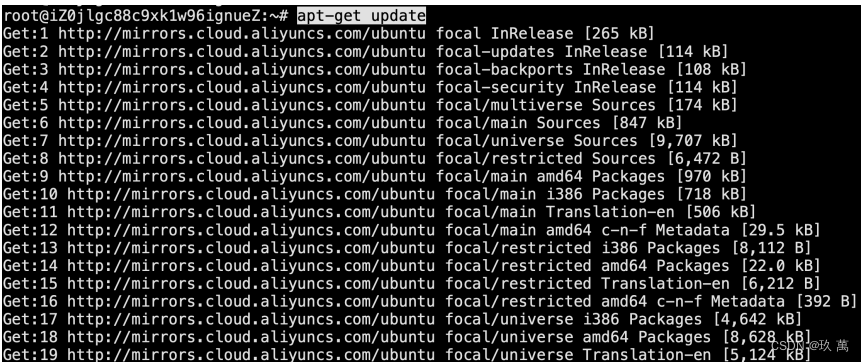
JDK
的软件包(⾮必要步骤。如果你知道软件包的名字,不搜也可以):
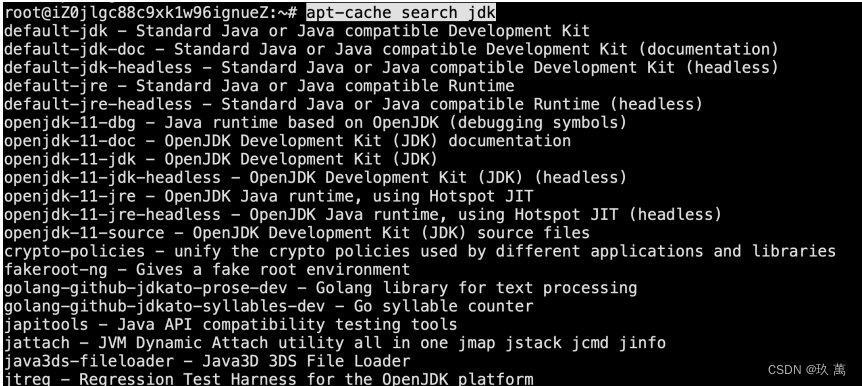
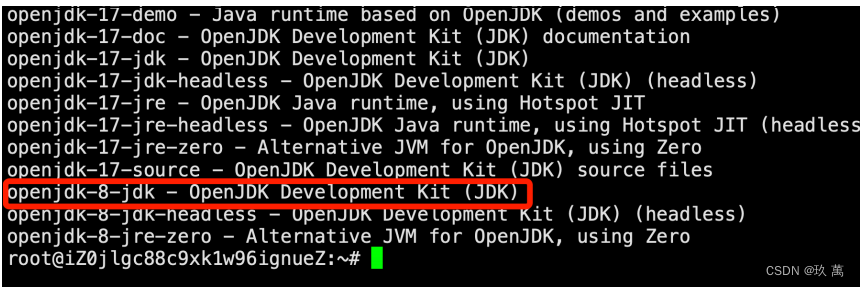
jdk8
:
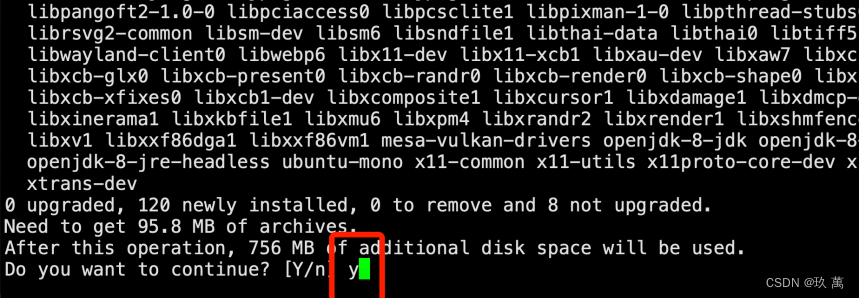
、安装
MySQL
数据库
apt-get
安装
mysql
(服务器):
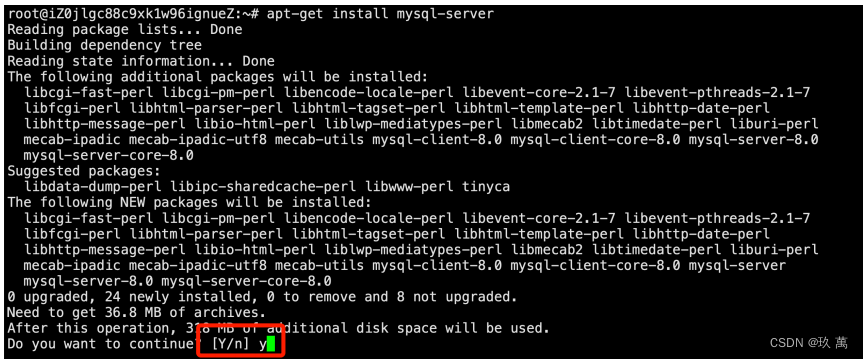
mysql
会⾃动启动,可以输⼊如下命令查看
mysql
状态:
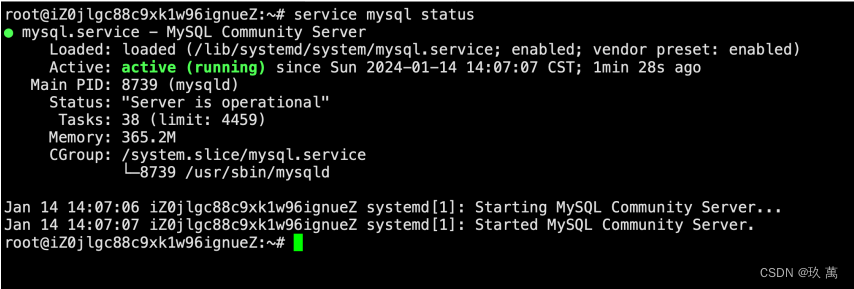
直接使⽤mysql命令登录到数据库

接下来都是我们之前在本地MySQL中执⾏过的操作,不再赘述:


接下来exit退出数据库,回到ubuntu命令⾏:

MySQL
配置⽂件,开放允许访问的
IP
,否则⽆法远程连接数据库
MySQL
服务
Navicat
连接
MySQL
,导⼊数据库表
/etc/mysql/mysql.conf.d
⽬录下:

ls查看⽂件信息,这⾥会看到两个⽂件:

是对
[mysql]
客户端⼯具进⾏配置,
mysqld.cnf
是对
mysql
服务器端进⾏配置。
VI
编辑器打开服务器端配置⽂件:

结果如下:

注意,如果没有Linux和VI编辑器操作基础,以下操作认真进⾏,不要出错
bind-address
配置处:
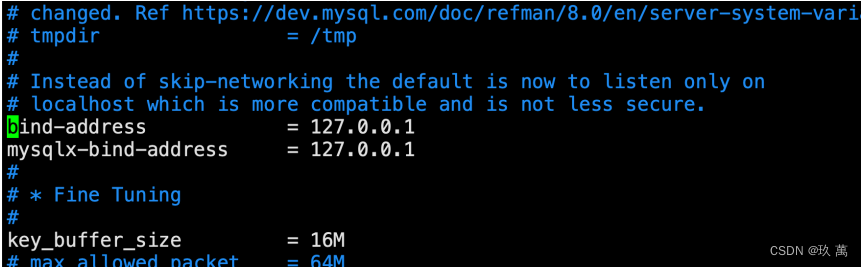
按下⼩写i键进⼊编辑模式,然后输⼊⼀个井号:

然后按下Ecs键退出编辑模式:
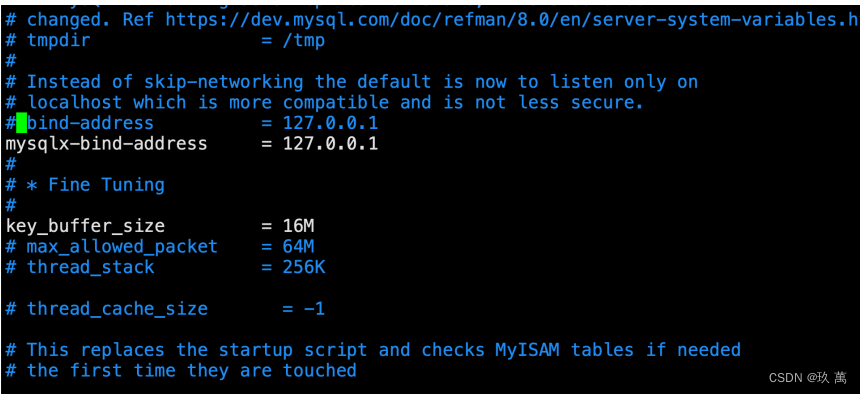
按下⼩写字⺟o,从下⼀⾏开始输⼊:

删掉左边⾃动⽣成的井号,然后输⼊bind-address = 0.0.0.0:

按下Ecs键退出编辑模式:

按下英⽂冒号进⼊底⾏命令模式:

输⼊wq!,然后回⻋,保存并退出:

退出后会回到ubuntu命令⾏:

stop
再
start
):

接下来,到Navicat中创建连接。
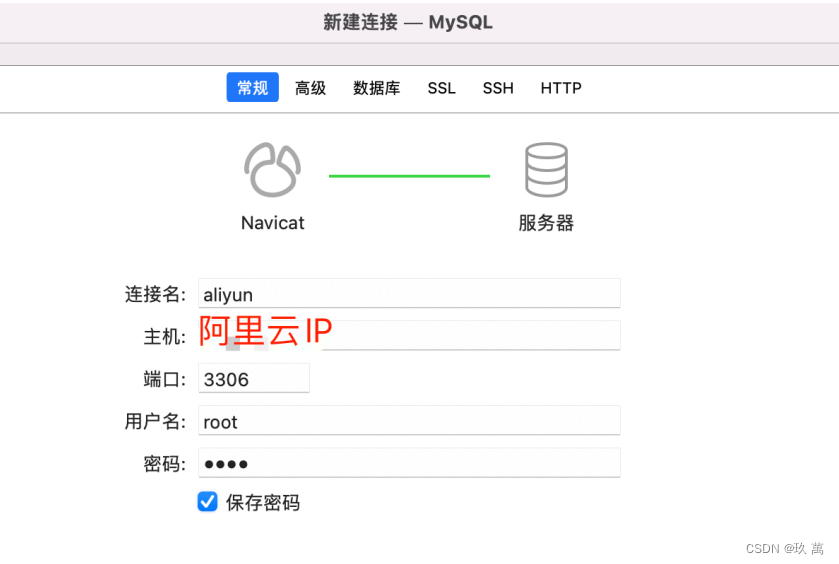
接下来新建数据库,导⼊SQL数据等操作:
3、打包项⽬
接下来,通过SecureFX⼯具,将jar⽂件上传⾄阿⾥云服务器下/root⽬录(root⽤户的家⽬录):

接下来,在终端中进⼊到该⽬录下:

nohup
指的是使⽤后台⽅式启动进程,不会在控制台输出⽇志。⽇志会被输出在当前路径下的
nohup.out
⽂件中:

可以通过JPS命令查看启动的Java进程:

10966
为进程号,如果需要关闭该进程(停⽌掉后端服务器),可以使⽤如下命令:
原文地址:https://blog.csdn.net/m0_74249744/article/details/135640817
本文来自互联网用户投稿,该文观点仅代表作者本人,不代表本站立场。本站仅提供信息存储空间服务,不拥有所有权,不承担相关法律责任。
如若转载,请注明出处:http://www.7code.cn/show_58790.html
如若内容造成侵权/违法违规/事实不符,请联系代码007邮箱:suwngjj01@126.com进行投诉反馈,一经查实,立即删除!




